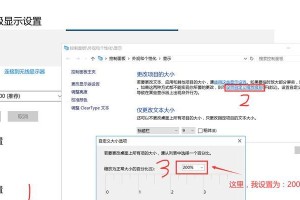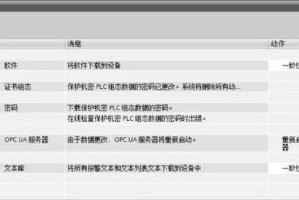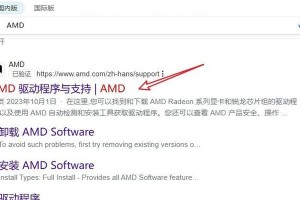在日常工作和学习中,我们经常需要远程连接到其他设备来进行操作和管理。而在使用Windows10操作系统时,通过公网远程桌面连接是一种十分便捷的方法。本文将为您详细介绍如何使用Windows10实现公网远程桌面连接,让您能够轻松地在任何地点控制目标设备。

1.准备工作:确保目标设备已开启远程桌面功能
在开始远程桌面连接之前,您首先需要确认目标设备已经打开了远程桌面功能。具体操作为:打开“控制面板”,选择“系统和安全”,然后点击“系统”,在左侧菜单中选择“远程设置”,勾选“允许远程连接到此计算机”。

2.确保目标设备与公网相连:使用路由器进行端口映射
由于公网远程桌面连接需要通过互联网进行数据传输,所以确保目标设备已经与公网相连非常重要。如果您的目标设备在内网中,您可以使用路由器进行端口映射,将公网IP地址与目标设备的内网IP地址进行关联,这样就能够实现公网访问了。
3.获取目标设备的公网IP地址:通过浏览器查看或使用动态DNS

要进行公网远程桌面连接,您需要知道目标设备的公网IP地址。您可以通过打开浏览器,搜索“IP查询”,然后访问其中一个查询网站来获取目标设备的公网IP地址。您还可以使用动态DNS服务来实现将一个易于记忆的域名映射到目标设备的公网IP地址上。
4.配置目标设备的防火墙:打开3389端口以允许远程桌面连接
为了能够顺利进行远程桌面连接,您需要确保目标设备的防火墙已经打开了3389端口,以允许远程桌面连接的数据流通过。您可以通过打开“控制面板”,选择“系统和安全”,然后点击“WindowsDefender防火墙”,在左侧菜单中选择“高级设置”,找到入站规则,添加允许端口3389的规则。
5.在本地计算机上打开远程桌面连接工具
为了实现公网远程桌面连接,您需要在本地计算机上打开远程桌面连接工具。您可以通过按下Win+R键,然后输入“mstsc”来快速打开远程桌面连接工具。
6.输入目标设备的公网IP地址或域名
在远程桌面连接工具中,您需要输入目标设备的公网IP地址或域名。如果您使用了动态DNS服务,可以直接输入易于记忆的域名来实现连接。
7.点击“连接”按钮进行远程桌面连接
输入完目标设备的公网IP地址或域名后,您只需要点击远程桌面连接工具中的“连接”按钮即可开始远程桌面连接。系统会自动进行身份验证和连接操作。
8.输入目标设备的登录凭证并等待连接成功
在进行远程桌面连接时,您需要输入目标设备的登录凭证,包括用户名和密码。输入完毕后,只需耐心等待连接成功即可。
9.进行远程操作和管理目标设备
一旦连接成功,您就能够在本地计算机上通过远程桌面控制目标设备了。您可以进行各种操作和管理,就像在目标设备本身前一样。
10.注意安全问题:合理设置账户和密码强度
在使用公网远程桌面连接时,安全问题非常重要。为了保护您的设备和数据安全,建议您设置一个强密码,并定期更换密码。只允许信任的账户进行远程连接,以防止未经授权的访问。
11.高级设置:远程资源和体验优化
远程桌面连接工具还提供了一些高级设置,可以进一步优化您的远程体验。您可以选择共享本地资源,如打印机、磁盘驱动器等。此外,您还可以调整远程桌面连接的画质和速度,根据实际需求进行优化。
12.连接断开处理:重新连接或关闭远程桌面连接
在使用公网远程桌面连接时,由于网络原因或其他因素,连接可能会断开。如果连接断开,您可以尝试重新连接来恢复连接。如果不需要再次连接,您也可以选择关闭远程桌面连接。
13.远程桌面连接的其他应用场景:远程办公、远程技术支持等
除了个人使用之外,公网远程桌面连接还有许多其他的应用场景。例如,可以实现远程办公,让您能够在任何地点都能够访问到公司内部资源。还可以提供远程技术支持,让技术人员能够远程协助解决问题。
14.使用注意事项:避免滥用和保护隐私
在使用公网远程桌面连接时,您需要注意避免滥用这一功能,以免给他人造成不必要的麻烦。为了保护您的隐私,建议您在使用公共网络进行远程连接时,使用VPN等安全手段进行加密传输。
15.
通过本文的教程,您已经了解了如何在Windows10操作系统下实现公网远程桌面连接。无论是在工作还是学习中,掌握远程桌面连接技巧都能够为您带来极大的方便。希望本文对您有所帮助,祝您愉快地进行公网远程桌面连接!